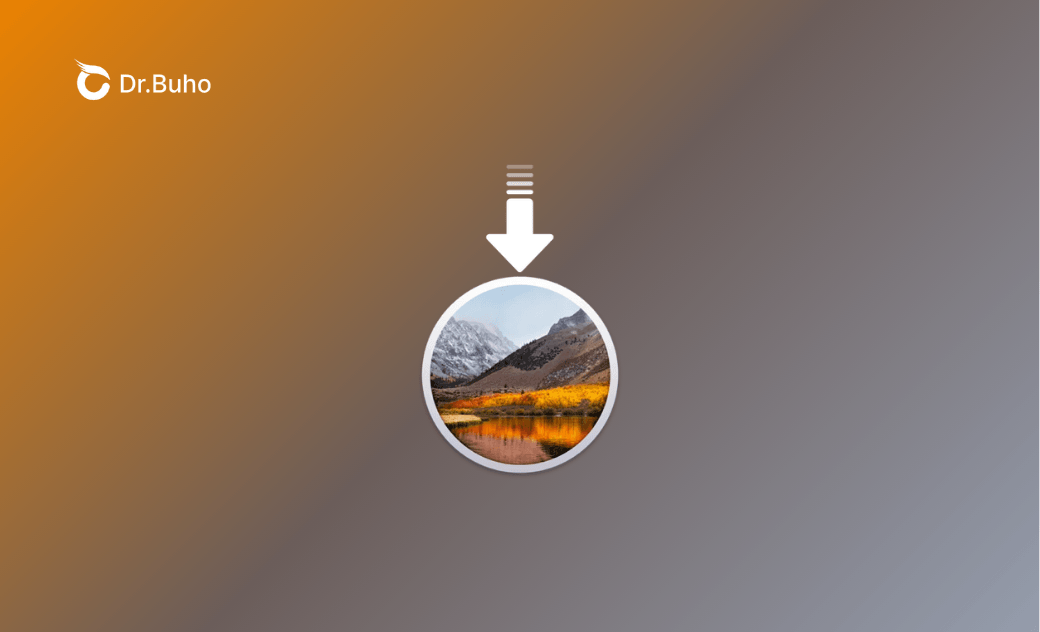macOS High Sierra 10.13.6 Download: DMG, ISO und vollständiger Installer
Entdecken Sie unseren umfassenden Leitfaden zum Herunterladen von macOS High Sierra 10.13.6. Wir bieten direkte Download-Links für DMG- und ISO-Dateien, Schritt-für-Schritt-Anleitungen zum Herunterladen des vollständigen Installers und Anleitungen zum Erstellen eines bootfähigen USB-Installers. Schauen Sie es sich an!
Für die meisten Mac-Benutzer ist macOS High Sierra zu alt, um es noch zu verwenden. Aber wenn Ihr Mac Hardware-Einschränkungen hat oder Sie eine App oder Website testen müssen, ist es dennoch notwendig, es zu nutzen.
Je nach Ihren Installationsanforderungen für macOS High Sierra benötigen Sie möglicherweise eine DMG-Datei, eine ISO-Datei oder den vollständigen Installer. Was auch immer Sie benötigen, wir haben alles für Sie bereit.
Bevor Sie beginnen
Der macOS High Sierra 10.13.6 Installer ist etwa 5 GB groß. Bevor Sie die erforderlichen Dateien herunterladen, empfehlen wir Ihnen, zu überprüfen, wie viel freien Speicherplatz Sie auf Ihrem Mac haben.
Klicken Sie einfach auf das Apple-Menü, wählen Sie Systemeinstellungen > Über diesen Mac > Speicher auf macOS Monterey und früher (oder Systemeinstellungen > Allgemein > Speicher auf macOS Ventura und später).
Wenn Ihr Mac nicht genügend Speicherplatz hat, probieren Sie das beste Mac-Reinigungstool BuhoCleaner aus, um in wenigen Klicks mehrere GB Speicherplatz freizugeben. Klicken Sie auf den untenstehenden Button, um es auszuprobieren.
Sobald Sie genügend Speicherplatz freigegeben haben, können Sie erfahren, wie Sie die macOS High Sierra 10.13.6 DMG-, ISO- und vollständigen Installer-Dateien kostenlos herunterladen.
So laden Sie die macOS High Sierra 10.13.6 DMG-Datei herunter
Sie können die macOS High Sierra 10.13.6 DMG-Datei nicht aus dem Mac App Store herunterladen. Ein schneller Weg, eine solche Datei zu erhalten, ist der direkte Download von den unten getesteten Quellen.
- macOS.High.Sierra.10.13.6.dmg von archive.org
- macOS High Sierra DMG von Geekrar (Sie können es mit WinZip für Mac entpacken, und das Passwort lautet Geekrar.com.)
So laden Sie die macOS High Sierra 10.13.6 ISO-Datei herunter
Wenn Sie Virtualisierungssoftware wie VirtualBox oder VMware verwenden möchten, um macOS High Sierra auf einem Mac oder Windows-PC zu virtualisieren, müssen Sie zuerst eine macOS High Sierra ISO-Datei vorbereiten.
Hier ist ein direkter Download-Link.
macOS High Sierra 10.13.6 ISO Herunterladen
So laden Sie den vollständigen macOS High Sierra 10.13.6 Installer über den App Store herunter
Zusätzlich zu DMG- und ISO-Dateien benötigen Sie manchmal auch den vollständigen macOS High Sierra 10.13.6 Installer, der verwendet werden kann, um einen bootfähigen USB-Stick zu erstellen und macOS auf anderen Macs zu installieren.
Hier erfahren Sie, wie Sie diesen über den App Store erhalten:
Schritt 1: Überprüfen Sie die Kompatibilität mit macOS High Sierra
Überprüfen Sie, ob Ihr Mac mit macOS High Sierra kompatibel ist. Nur unterstützte Macs können den vollständigen macOS High Sierra Installer über den App Store erhalten.
Im Folgenden sind die Macs aufgeführt, die macOS High Sierra ausführen können:
- iMac (Late 2009 oder neuer)
- MacBook (Late 2009 oder neuer)
- MacBook Pro (Mid 2010 oder neuer)
- MacBook Air (Late 2010 oder neuer)
- Mac mini (Mid 2010 oder neuer)
- Mac Pro (Mid 2010 oder neuer)
Schritt 2: Laden Sie den endgültigen vollständigen macOS High Sierra Installer herunter
- Klicken Sie auf diesen Link (Link zur App Store-Seite für macOS High Sierra), um macOS High Sierra im App Store zu finden.
- Klicken Sie auf die Schaltfläche "Laden", um den Download zu starten. (Wenn Ihr Mac mit macOS High Sierra nicht kompatibel ist, wird die Schaltfläche "Laden" ausgegraut sein.)
- Klicken Sie auf die Schaltfläche "Laden" und warten Sie, bis der Download abgeschlossen ist.
- Suchen Sie die Install macOS High Sierra.app im Ordner "Programme".
Alternativ führen Sie den folgenden Befehl im Terminal aus, um den vollständigen macOS 10.13.6 Installer zu erhalten. softwareupdate --fetch-full-installer --full-installer-version 10.13.6
So laden Sie den vollständigen macOS High Sierra 10.13.6 Installer ohne den App Store herunter
Wenn Ihr Mac nicht mit macOS High Sierra kompatibel ist, fragen Sie sich vielleicht, ob es möglich ist, den vollständigen Installer ohne den App Store herunterzuladen. Glücklicherweise gibt es Drittanbieter-Tools, die dabei helfen können, und Mist ist eines der Tools, die Sie ausprobieren können.
Hier erfahren Sie, wie wir den vollständigen macOS High Sierra 10.13.6 Installer erfolgreich auf ein M2 MacBook mit Mist heruntergeladen haben:
- Herunterladen und installieren Mist auf Ihrem Mac.
- Öffnen Sie es und klicken Sie dann auf "Installers".
- Scrollen Sie nach unten, um macOS High Sierra zu finden, und klicken Sie auf das Download-Symbol.
- Klicken Sie auf "Weiter" und erteilen Sie Mist die erforderlichen Zugriffsberechtigungen, um den vollständigen macOS High Sierra Installer herunterladen zu können.
- Warten Sie, bis der Download abgeschlossen ist.
Bonus: So erstellen Sie einen bootfähigen macOS High Sierra USB-Installer
Wenn der vollständige macOS High Sierra Installer bereit ist, folgen Sie diesen Schritten, um Ihren bootfähigen USB-Stick zu erstellen.
Schritt~~~~ 1. Stecken Sie ein USB-Flash-Laufwerk mit mehr als 16 GB in Ihren Mac.
Schritt 2. Verwenden Sie das Festplattendienstprogramm, um Ihr USB-Laufwerk im Format Mac OS Extended (Journaled) zu formatieren. Beachten Sie, dass Sie das Schema als GUID-Partitionstabelle belassen sollten.
Schritt 3. Führen Sie den folgenden Befehl im Terminal aus, um einen bootfähigen macOS High Sierra USB-Stick zu erstellen. (Vergessen Sie nicht, MyVolume im Befehl durch den Namen Ihres USB-Flash-Laufwerks zu ersetzen.)
sudo /Applications/Install\ macOS\ High\ Sierra.app/Contents/Resources/createinstallmedia --volume /Volumes/MyVolume
Schritt 4. Wenn Sie die Nachricht "Install media now available at /Volumes/Install macOS High Sierra" sehen, beenden Sie das Terminal.
Fazit
Hoffentlich haben Sie die gewünschte macOS High Sierra Installationsdatei erfolgreich heruntergeladen. Jetzt können Sie einen bootfähigen USB-Installer erstellen, eine saubere Installation durchführen oder eine virtuelle Maschine auf Ihrem Mac einrichten.
Sven ist ein technisch versierter Fan, der alles liebt, was mit Apple zu tun hat. Als erfahrener Autor kann er mit seinem kreativen Schreibstil und seinem überzeugenden technischen Wissen verschiedene Apple-Produkte wie iPhone, iPad, iOS usw. abdecken.